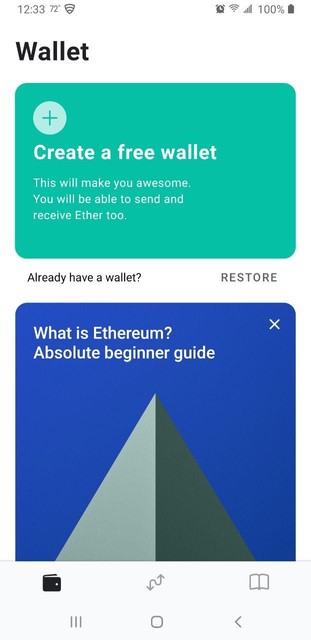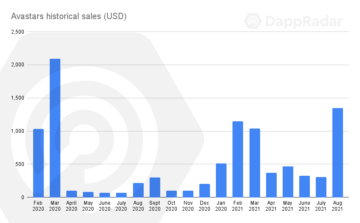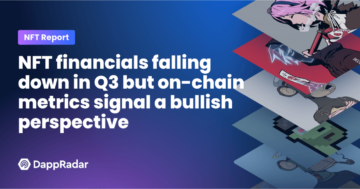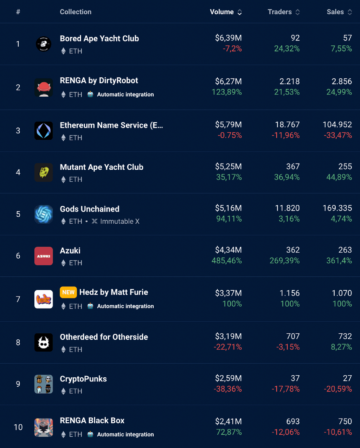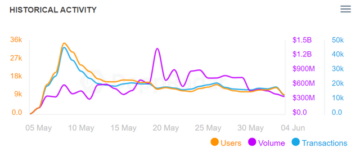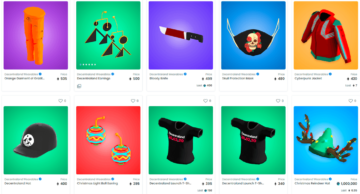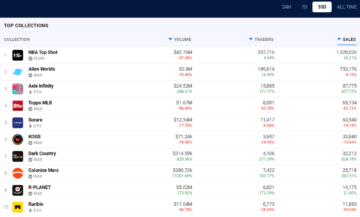단계별 가이드
Blocto Wallet은 특히 Flow 블록체인을 실험하고자 하는 암호화폐 애호가에게 편리한 도구입니다. 이 가이드에서는 Blocto 지갑 앱을 설치하고 설정하는 방법과 그 안에서 탈중앙화된 앱을 사용하는 방법을 설명합니다.
- 를 방문 블록토 공식 홈페이지, 오른쪽 상단의 다운로드 버튼을 클릭합니다.
- 스마트폰으로 QR 코드를 스캔하면 앱 스토어로 연결됩니다.
- 블록토 앱 다운로드
- 앱이 로드되면 이미 계정이 있는 경우 로그인하거나 새 계정을 만들 수 있는 옵션이 표시됩니다. 이 가이드를 위해 새 계정을 만들 것입니다.
- 계정 생성 프로세스의 첫 번째 단계는 이메일을 작성하는 것입니다. 이 단계에서 추천 코드가 있는 경우 추천 코드를 입력할 수도 있습니다.
- 이메일 주소를 제출하면 받은 편지함에서 확인 코드를 받게 되며 이 코드는 앱에 입력해야 합니다. 이메일을 받지 못한 경우 재전송을 요청할 수 있습니다.
- 코드로 이메일을 확인하면 Blocto 앱에 액세스할 수 있습니다. 앱의 홈페이지에서는 Blocto에서 발행한 최신 기사를 볼 수 있습니다. 다양한 교육 자료도 볼 수 있습니다. 홈페이지 하단에서 앱의 다른 섹션으로 이동하는 탐색 버튼을 볼 수 있습니다.
- 지갑 섹션으로 이동하면 모든 토큰 잔액과 보유하고 있는 수집품을 볼 수 있습니다.
- Blocto 플랫폼에서 사용할 수 있는 분산형 앱 및 기타 서비스를 찾고 있다면 Discover 탭으로 이동하십시오. 거기에서 사용 가능한 모든 dapp과 현재 유행하는 dapp을 볼 수 있습니다.
Blocto 지갑의 가장 큰 특징은 BloctoSwap과 같은 통합 서비스가 있다는 것입니다. 클릭하면 블록토스왑 탭을 누르면 자동으로 팝업이 나타나며 연결된 지갑으로 진행할 것인지 묻는다. 이것은 빠른 스왑 또는 흐름 거래를 수행하려는 경우 매우 편리한 기능입니다.
DappRadar 커뮤니티의 구성원은 매주 흥미로운 암호화 토큰 에어드롭 및 경품에 참여할 수 있습니다. 계정을 만들고 어떤 항목을 무료 암호화 에어드롭 지금 라이브 중입니다!
Blocto 앱은 Flow 블록체인의 수많은 분산 애플리케이션에 대한 액세스를 제공하면서 사용하기 쉬운 인터페이스를 가지고 있습니다. Blocto 지갑 내에서 계정과 주소를 설정하는 것은 이 몇 가지 빠른 단계에서 이루어집니다. 통합 dapp 서비스를 통해 자산 이동, 스왑 수행, NFT 구매 및 블록체인 기반 게임을 쉽게 할 수 있습니다.
.mailchimp_widget {
텍스트 정렬 : 센터;
여백: 30px 자동 !중요;
디스플레이 : 플렉스;
국경 반경 : 10px;
오버플로 : 숨겨진;
flex-wrap : wrap;
}
.mailchimp_widget__비주얼 이미지 {
최대 너비 : 100 %;
높이 : 70px;
필터: drop-shadow(3px 5px 10px rgba(0, 0, 0, 0.5));
}
.mailchimp_widget__비주얼 {
배경: #006cff;
플렉스: 1 1 0;
패딩 : 20px;
정렬 항목 : 중심;
정당화 내용 : 센터;
디스플레이 : 플렉스;
플렉스 방향 : 열;
색상 : #fff;
}
.mailchimp_widget__content {
패딩 : 20px;
플렉스: 3 1 0;
배경 : # f7f7f7;
텍스트 정렬 : 센터;
}
.mailchimp_widget__콘텐츠 라벨 {
글꼴 크기 : 24px;
}
.mailchimp_widget__content 입력[유형=”텍스트”],
.mailchimp_widget__content 입력[유형=”이메일”] {
패딩 : 0;
왼쪽 여백 : 10px;
국경 반경 : 5px;
상자 그림자 : 없음;
테두리 : 고체 # CCC 1px;
라인 - 높이 : 24px;
높이 : 30px;
글꼴 크기 : 16px;
margin-bottom: 10px !중요;
마진 상단 : 10px! 중요;
}
.mailchimp_widget__content 입력[유형=”제출”] {
패딩: 0 !중요;
글꼴 크기 : 16px;
라인 - 높이 : 24px;
높이 : 30px;
여백-왼쪽: 10px !중요;
국경 반경 : 5px;
국경 : 없음;
배경: #006cff;
색상 : #fff;
커서 : 포인터;
전환: 모두 0.2초;
margin-bottom: 10px !중요;
마진 상단 : 10px! 중요;
}
.mailchimp_widget__content 입력[유형=”제출”]:hover {
상자 그림자: 2px 2px 5px rgba(0, 0, 0, 0.2);
배경: #045fdb;
}
.mailchimp_widget__inputs {
디스플레이 : 플렉스;
정당화 내용 : 센터;
정렬 항목 : 중심;
}
@ 미디어 화면 및 (최대 너비 : 768 픽셀) {
.mailchimp_widget {
플렉스 방향 : 열;
}
.mailchimp_widget__비주얼 {
플렉스 방향: 행;
정당화 내용 : 센터;
정렬 항목 : 중심;
패딩 : 10px;
}
.mailchimp_widget__비주얼 이미지 {
높이 : 30px;
오른쪽 여백 : 10px;
}
.mailchimp_widget__콘텐츠 라벨 {
글꼴 크기 : 20px;
}
.mailchimp_widget__inputs {
플렉스 방향 : 열;
}
.mailchimp_widget__content 입력[유형=”제출”] {
여백-왼쪽: 0 !중요;
margin-top: 0 !중요;
}
}